Ako pripojiť MacBook k TV
Čo vedieť
- Počítač MacBook môžete pripojiť k televízoru pomocou adaptéra USB-C alebo Thunderbolt-3 na HDMI alebo DVI.
- Ak máte inteligentnú televíziu, môžete tiež použiť AirPlay na zrkadlenie obrazovky MacBooku alebo rozšírenie obrazovky a použiť televízor ako druhý monitor.
- Staršie modely MacBookov môžu mať mini-Display port, ale stále môžete použiť adaptér na pripojenie MacBooku k televízoru.
Tento článok vysvetľuje, ako pripojiť počítač MacBook k televízoru, vrátane použitia kábla na ich prepojenie alebo bezdrôtového pripojenia pomocou AirPlay a inteligentného televízora.
Ako pripojím MacBook k TV?
Je pekné, že môžete svoj počítač MacBook pripojiť k televíznej obrazovke na streamovanie, hranie alebo mať väčšiu obrazovku na prácu. Ak máte inteligentnú televíziu, najjednoduchší spôsob pripojenia MacBooku k televízoru je pomocou AirPlay.
Predtým, ako sa pokúsite pripojiť MacBook k inteligentnému televízoru, uistite sa, že sú obe v rovnakej sieti a sú zapnuté.
-
Na Macbooku prejdite na nastavenie > Displeje.
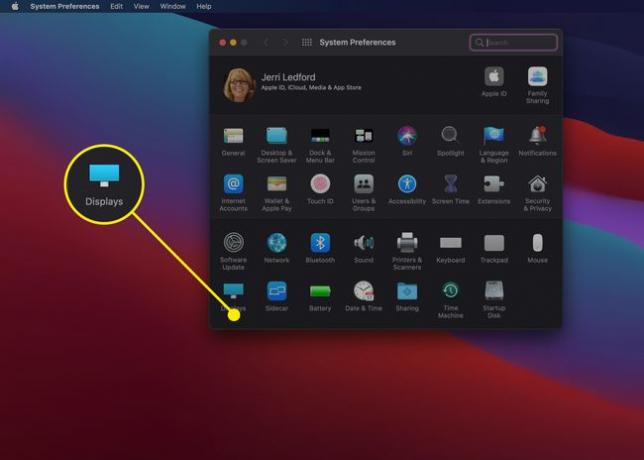
-
Vyberte rozbaľovaciu ponuku pre možnosť Displej AirPlay.
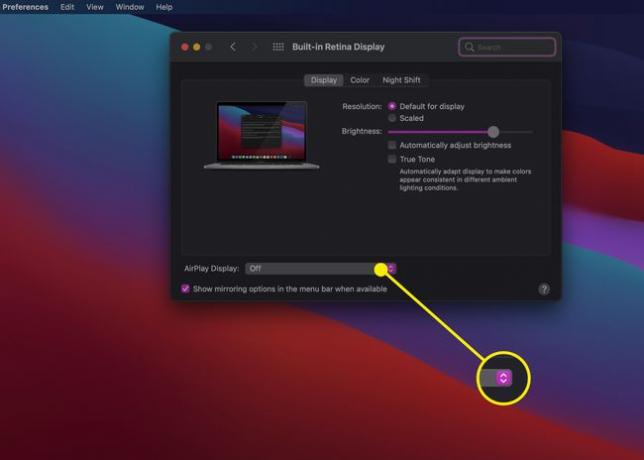
-
Vyberte si inteligentný televízor alebo zariadenie, ktoré chcete použiť ako displej pre váš MacBook.
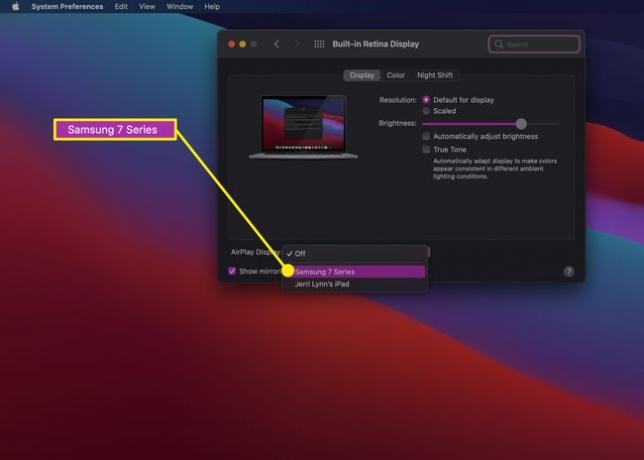
-
Po vytvorení pripojenia sa na vašom inteligentnom televízore môže zobraziť malé okno. Ak chcete použiť televízor ako druhý displej pre MacBook, vyberte Zhromaždite Windows na obrazovke MacBooku, aby ste stiahli všetky okná k sebe a rozšírili obrazovku. Potom môžete svoj televízor používať, ako keby to bol druhý monitor.
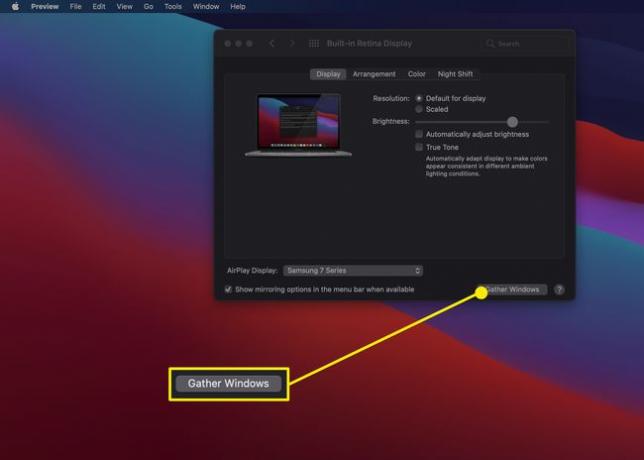
-
Ak chcete zrkadliť obrazovku MacBooku na inteligentnom televízore, vyberte Usporiadanie na tvojom Nastavenia displeja a vyberte si Zrkadlový displej.
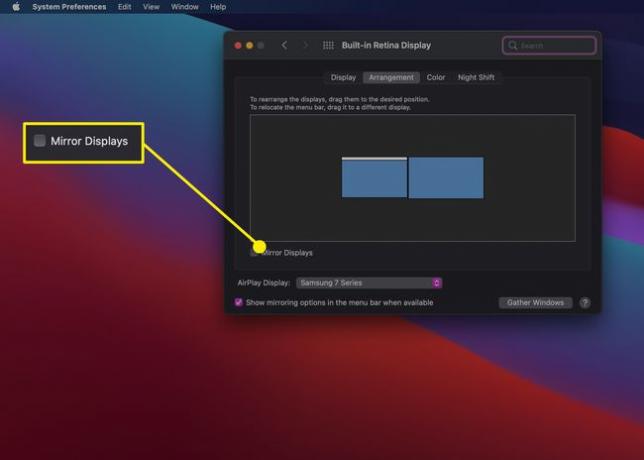
Keď skončíte a budete chcieť odpojiť monitor, použite vyššie uvedené pokyny a v kroku 3 vyberte možnosť Vypnuté.
Prípadne môžete kliknúť na ovládacie centrum na paneli s ponukami a vybrať Zrkadlenie obrazovkya potom vyberte televízor, na ktorý chcete zrkadliť obrazovku. Po dokončení pripojenia si môžete vybrať možnosť zrkadlenia alebo rozšírenia obrazovky. Keď skončíte, otvorte Zrkadlenie obrazovky znova a kliknutím na názov televízora, ktorý ste pripojili, ukončite pripojenie.
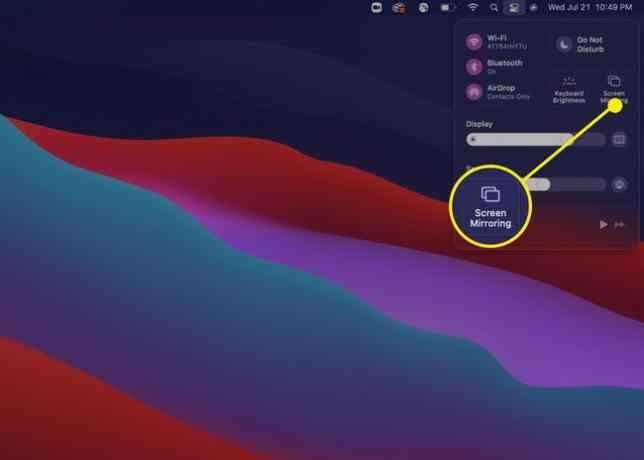
Môžem pripojiť MacBook k televízoru?
Ak máte starší model TV alebo MacBooku, ktorý nemá funkcie AirPlay, môžete na pripojenie k MacBooku použiť kábel. Typ kábla, ktorý potrebujete, závisí od modelu MacBooku, ktorý máte, a od pripojení na tomto počítači.
Možno si budete musieť vybrať medzi použitím kábla, ktorý sa pripája priamo z MacBooku k televízoru; môžete sa napríklad rozhodnúť použiť kábel Thunderbolt do HDMI. Alebo sa môžete rozhodnúť použiť adaptér, ktorý sa pripája k vášmu MacBooku a poskytuje adaptívne porty. Napríklad adaptér Thunderbolt, ktorý sa pripája k vášmu Macbooku a akceptuje káble HDMI alebo DVI.
Po pripojení možno budete musieť prejsť na nastavenie > Displej upravte nastavenia displeja a rozlíšenie, aby ste dosiahli najlepšiu kvalitu obrazu.
Na káblovom pripojení k televízoru je pekné, že keď ho nastavíte, môžete ho zavrieť váš MacBook a naďalej ho používať s bezdrôtovou klávesnicou a myšou a televízorom ako počítač monitorovať.
FAQ
-
Ako pripojím svoj MacBook k počítaču so systémom Windows?
Nainštalujte iTunes do pripojte zariadenia AirPlay k Windowsu cez Wi-Fi. Na streamovanie videa použite program ako TuneBlade alebo Airfoil. Na zrkadlenie obrazovky použite AirMyPC, AirParrot, AirServer alebo X-Mirage.
-
Ako povolím AirPlay na svojom iPhone?
Pre hudbu prejdite do ovládacieho centra a dlho stlačte Hudbaa potom klepnite na AirPlay ikonu a vyberte zariadenie. Ak chcete zrkadliť obrazovku, prejdite do ovládacieho centra a klepnite na Zrkadlenie obrazovky alebo AirPlay zrkadlenie.
-
Ako vypnem Apple AirPlay?
Na Macu vyberte Zrkadlenie > Vypnite zrkadlenie. Na zariadeniach so systémom iOS prejdite do ovládacieho centra a klepnite na Zrkadlenie obrazovky > Zastaviť zrkadlenie. Ak chcete vypnúť funkciu AirPlay na Macu, prejdite na nastavenie > Displeje, vyberte rozbaľovaciu ponuku AirPlay Display a vyberte Vypnuté.
